- OneDrive 是否会用 "On This Day"(本日)通知唠叨您?
- 如果您想关闭 OneDrive Memories,也很容易。
- 了解如何在桌面应用程序、移动应用程序以及 OneDrive 网站上停止 OneDrive On This Day 通知。
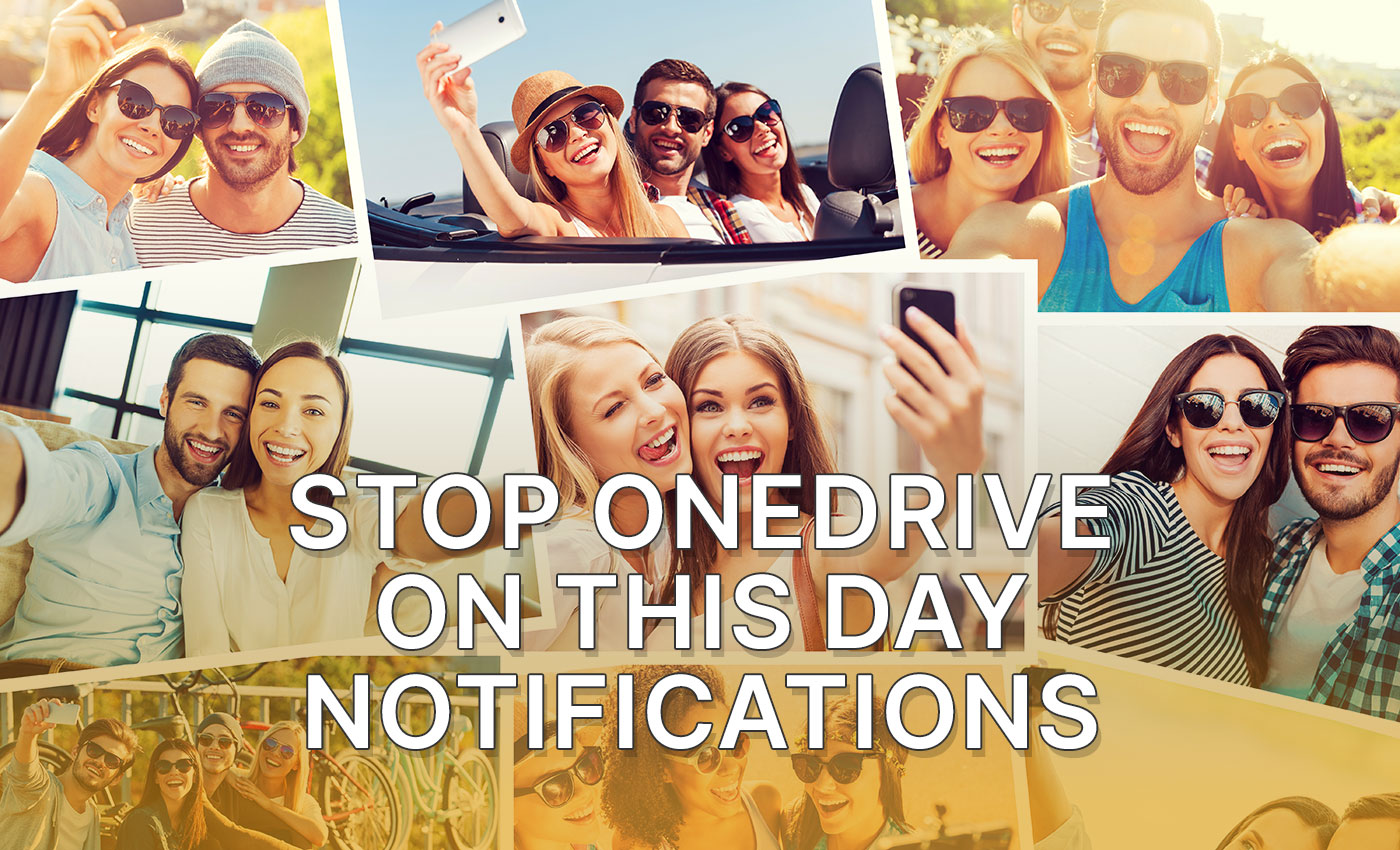
我不是很确定,但我认为 Dropbox 是第一个为相机胶卷提供自动备份的云服务。从那以后,每个人都这么做了,包括谷歌照片和微软 OneDrive。
不仅如此,后两者还能扫描云端备份的照片,并创建相册,弹出窗口提醒你不久前发生的事情。
不,我在本文中不会涉及隐私问题。如果你担心隐私问题,首先就不应该使用公共云。
但也许你并不想收到这些通知。OneDrive 是非常烦人的,因为如果你把这些 "在这一天 "的记忆打开并保留所有可用选项,它们就会在你的桌面、手机甚至收件箱中 "找到 "你。
OneDrive 发送的 "记忆 "通知在我的桌面上看起来就像这样:
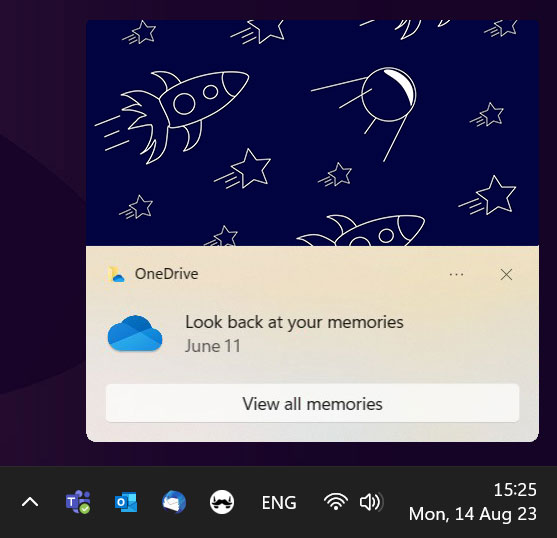
第一次看到它们时,我只是点击了 "X "按钮。第二次,我实在想不出怎么让它们停下来,于是又把它们关掉了。后来它们停了,但不是因为我做了什么。而是因为记忆只在你把它们上传到云端后的一年、两年、三年......之后才会出现。
为什么这个 "On This Day "通知特别令人讨厌?因为这不是我拍的照片,而是我保存在 OneDrive 账户中的一些壁纸。该应用无法区分相机胶卷照片和其他已备份的文件夹,例如从社交媒体应用下载的媒体文件。
也许关于我的记忆并不那么糟糕,但关于我的壁纸的记忆却并不那么令人兴奋。谷歌在记忆方面做得更好。这既酷又令人担忧,因为谷歌太了解你了。但我想说的是。
总之,今天我决定深入研究一下这个问题,并彻底停止 OneDrive "On This Day "通知。因此,我将向你展示如何在桌面应用程序、安卓应用程序和 OneDrive 网站上执行同样的操作。
在 Windows 中关闭 OneDrive "本日 "通知
我希望有一种方法,当你 设置 OneDrive 桌面应用程序.没有。您可以确保不保存用户照片,但必须在配置 OneDrive 桌面应用程序后选择退出回忆通知。
这并不复杂,下面介绍一下如何操作:
1.点击 OneDrive 系统托盘图标。这仅适用于您的个人 OneDrive 账户。
请注意,我还有一个公司 OneDrive 账户。幸运的是,它没有收到 "On This Day "通知。
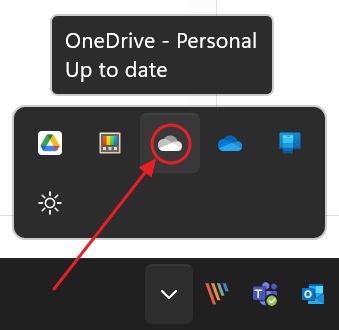
2.点击应用程序覆盖图中的齿轮按钮,然后选择 设置.
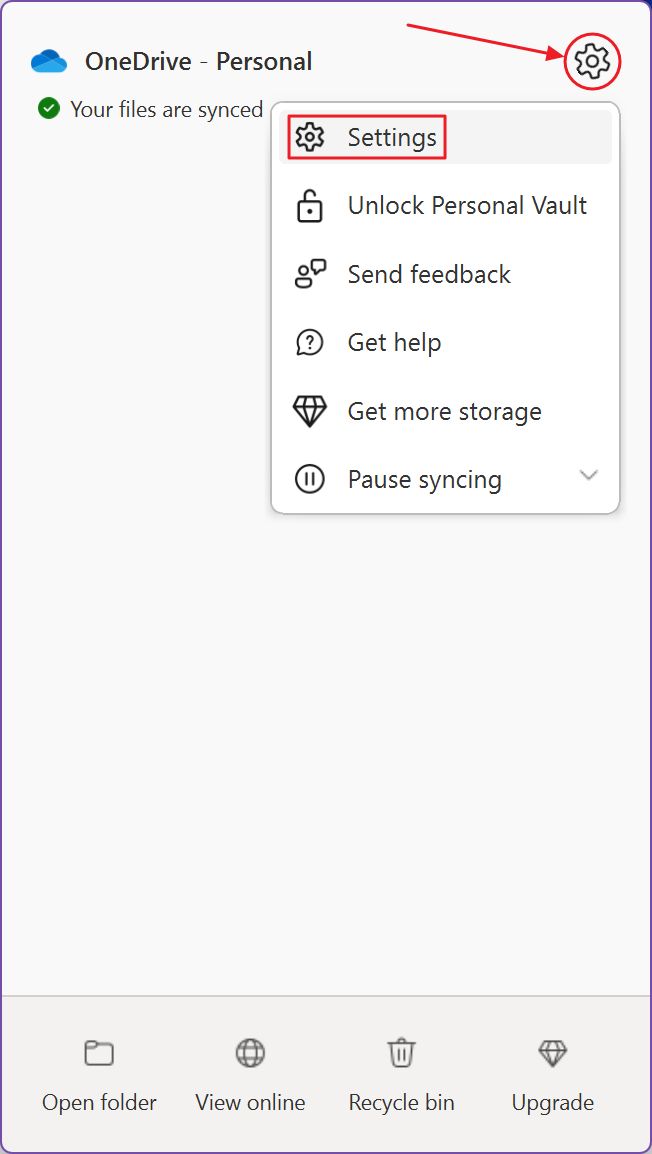
3.将显示一个新的设置窗口。导航至 通知 在左侧菜单中。
4.找到名为 有 "这一天 "记忆时通知我 并确保设置为关闭。
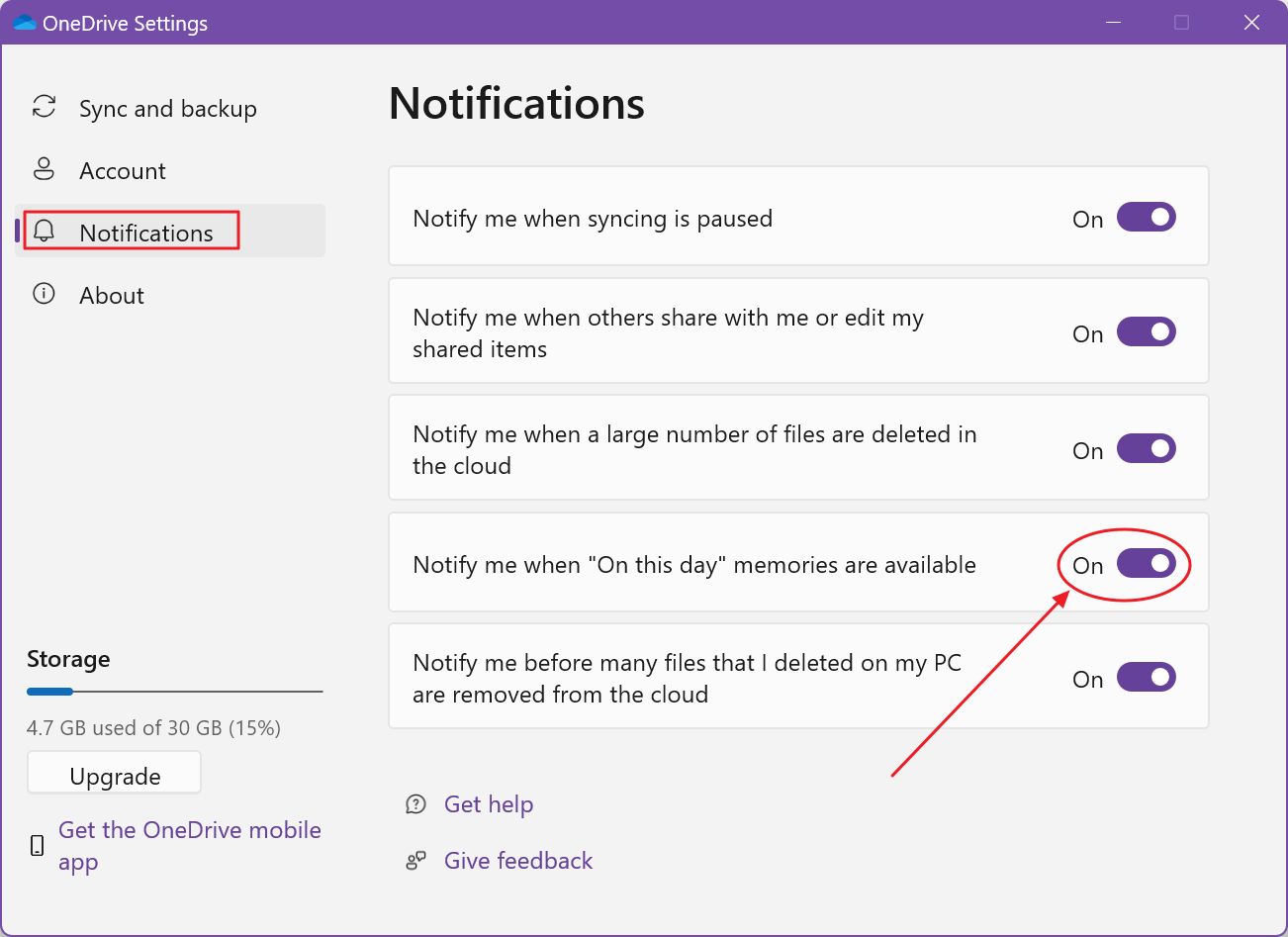
就是这样。在这台 Windows 机器上,您不会再受到 "记忆 "通知的困扰。
从网络应用程序停止 OneDrive 备忘录电子邮件通知
奇怪的是,OneDrive 有时也会向你发送有关找到的记忆的通知邮件。这要在 OneDrive 网站的其他地方进行控制。不过,不用担心,这个 "问题 "是可以解决的。
1.导航至 onedrive.live.com 并使用 Microsoft 帐户登录。
2.点击 "设置 "齿轮按钮。它位于屏幕右上方。
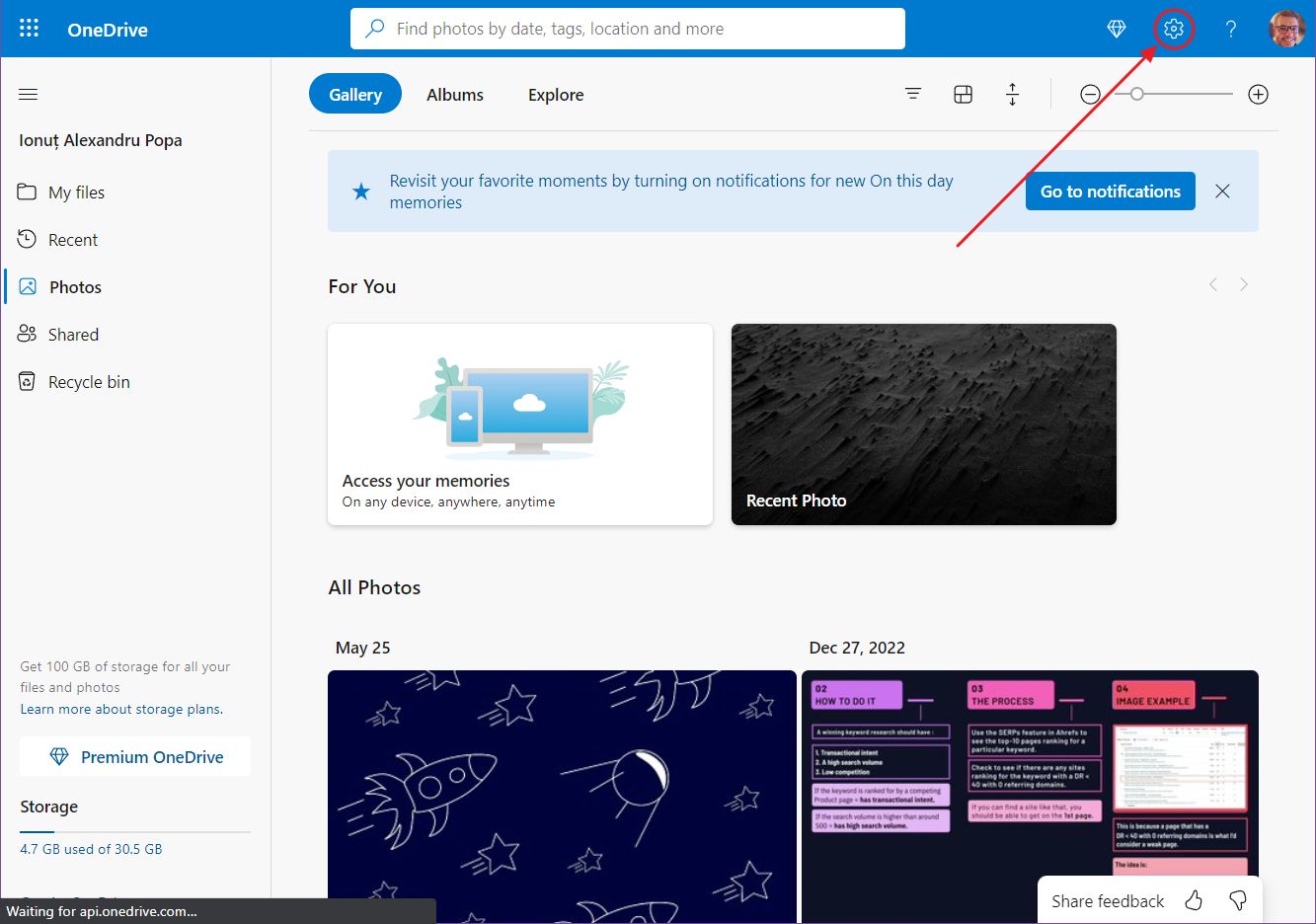
3.从叠加菜单中选择 "选项"。
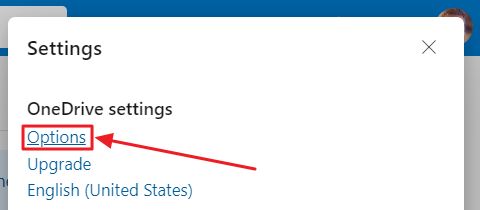
4.选择 通知 菜单。
5.OneDrive 会在四种情况下向您发送电子邮件。根据需要取消选中它们。如果您只想删除 "备忘录 "电子邮件,第二个选项就可以了、 在这一天,我们可以回忆.

阻止 OneDrive 移动应用程序从设备照片中创建记忆
最后,让我们看看如何阻止智能手机发送这些通知。
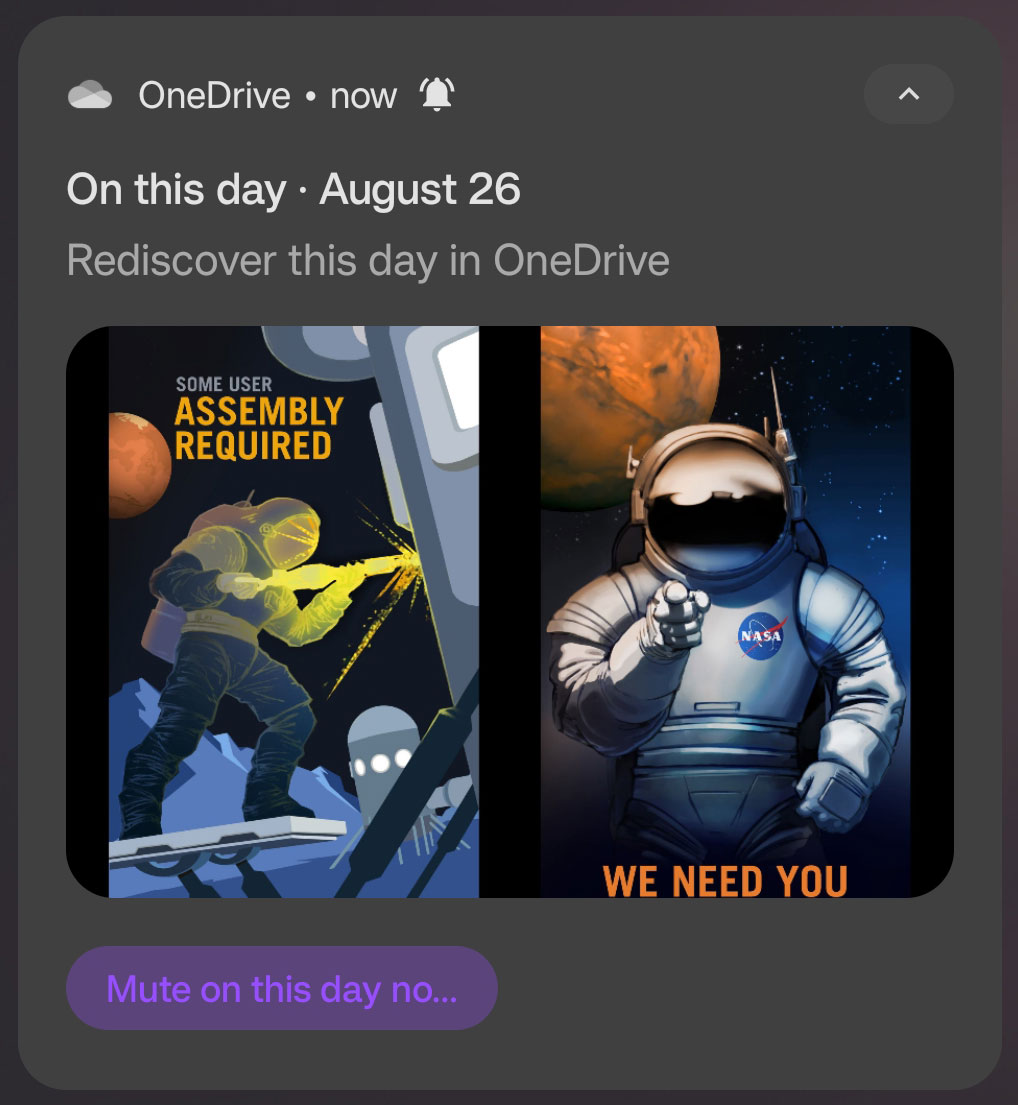
1.打开 OneDrive 移动应用程序,点击 我的图标 屏幕左下角。
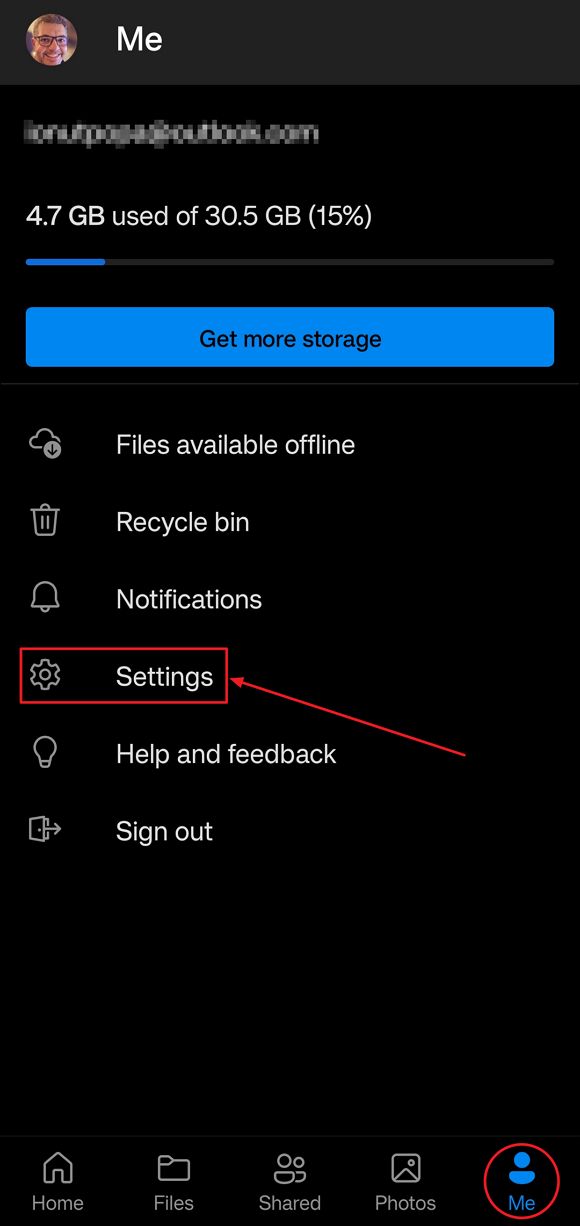
2.选择 设置菜单.
3.和之前一样,选择您的个人账户。OneDrive Business 账户不提供记忆功能。
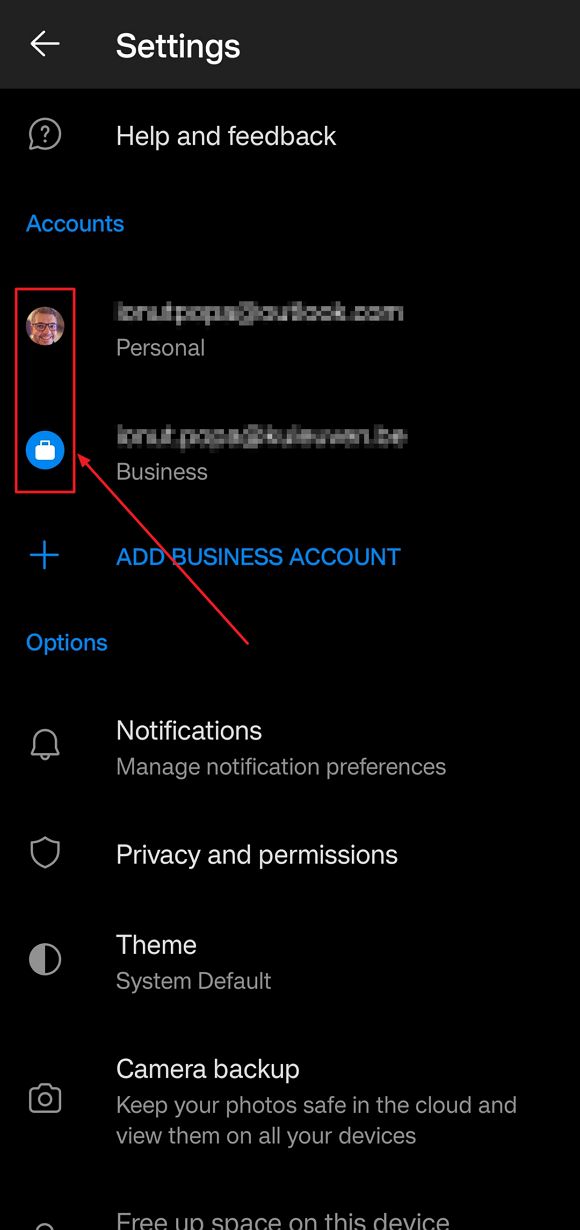
4.这里要禁用的复选框是 设备照片中的回忆.
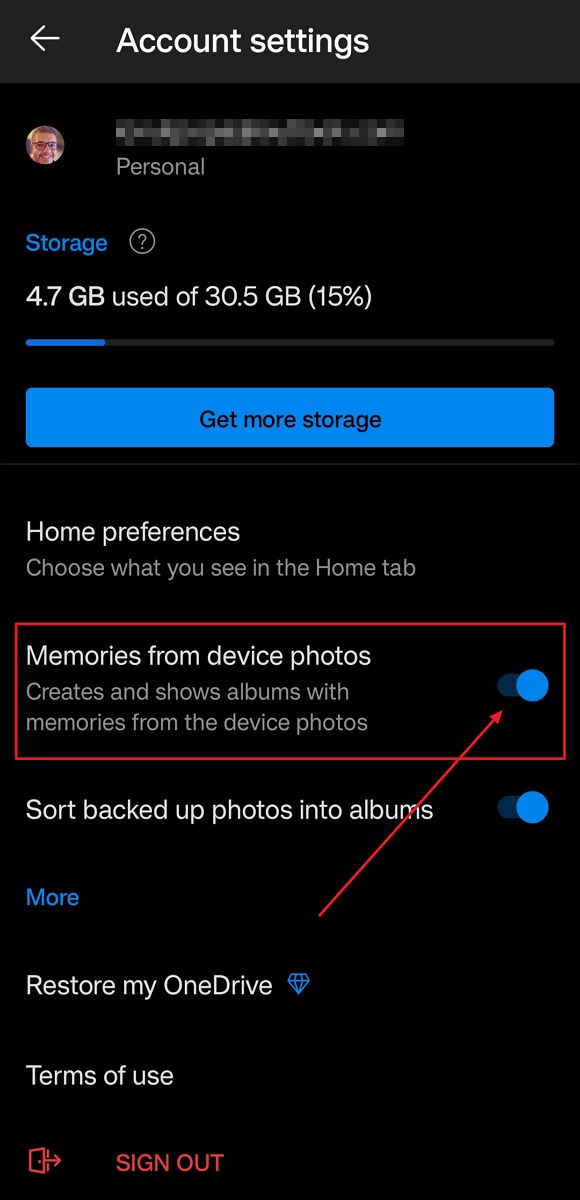
就是这样。现在你知道如何摆脱这些烦人的 "On This Day OneDrive "通知了吧。
从外观上看 设置未同步到 OneDrive 帐户.这意味着您必须在使用 OneDrive 应用程序版本的所有设备上执行相同的操作。
如果你只想让智能手机生成 "On This Day "通知,这也是件好事。
就我个人而言,我已经禁用了所有设备上的 OneDrive Memories。你呢?







